笔记本电脑升级win11触摸板失灵怎么办 win11笔记本电脑触摸板用不了修复方法
更新时间:2024-05-09 10:19:26作者:xinxin
如今市面上也陆续推出win11笔记本电脑来满足用户的需求,同时电脑自带的触摸板功能也能够帮助用户随时进行操作,然而有小伙伴在将笔记本电脑升级win11系统后,却莫名出现触摸板用不了的问题,对此笔记本电脑升级win11触摸板失灵怎么办呢?下面就是win11笔记本电脑触摸板用不了修复方法。
具体方法如下:
1、使用win+r打开运行窗口,输入rstrui;
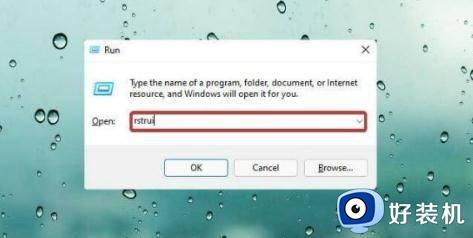
2、点击确定;
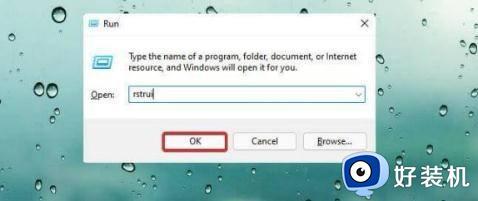
3、打开系统的还原向导,根据选项选择不同的还原点;
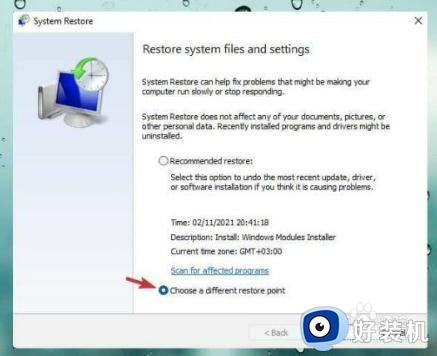
4、点击“下一步”;
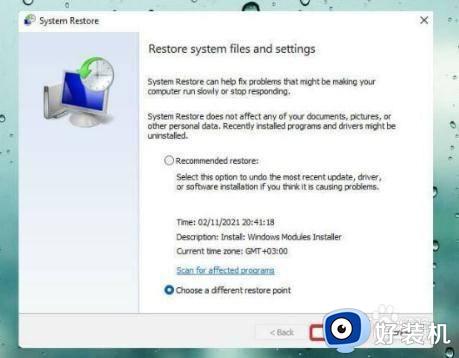
5、选中显示更多还原点之前设置的框;
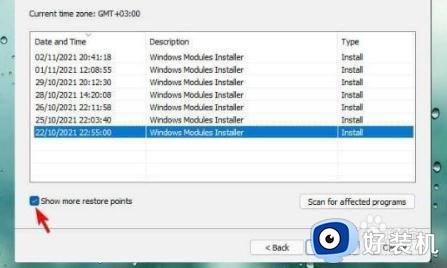
6、选择最近创建的还原点,点击next;
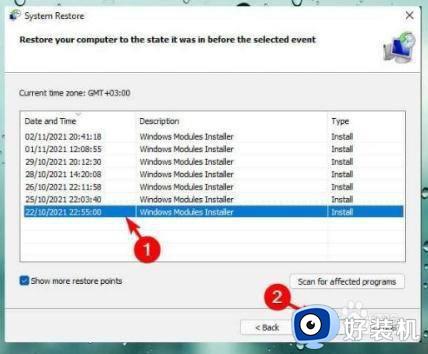
以上就是小编带来的win11笔记本电脑触摸板用不了修复方法了,有遇到相同问题的用户可参考本文中介绍的步骤来进行修复,希望能够对大家有所帮助。
笔记本电脑升级win11触摸板失灵怎么办 win11笔记本电脑触摸板用不了修复方法相关教程
- 笔记本win11触摸板驱动没了怎么办 win11笔记本触摸板驱动程序丢失解决方法
- 戴尔windows11触摸板用不了怎么办 戴尔win11触摸板没反应失灵如何处理
- windows11触摸板用不了为什么 win11触摸板不能用如何修复
- 笔记本win11禁用触摸板设置方法 笔记本win11怎么禁用触摸板
- win11触摸板怎么禁用 win11笔记本如何禁用触摸板
- win11触控板用不了为什么 win11触摸板不能用如何处理
- win11触摸板用不了怎么办 win11电脑触摸板不能用了如何解决
- win11的触摸板手势怎么开启 win11触摸板手势设置方法
- win11怎么禁用触摸板 win11系统关闭电脑触摸板的方法
- 笔记本win11触摸板怎么关闭和开启 win11笔记本怎么设置触摸板关闭和开启
- win11怎么修改pin码登录 win11如何更改pin登录密码
- win11怎么隐藏任务栏的某个图标 win11如何设置隐藏任务栏图标
- win11怎么允许应用通过防火墙 win11如何设置允许软件通过防火墙
- win11怎样打开控制面板 win11打开控制面板的多种方法
- win11自动更新如何永久关闭 怎么彻底关掉win11自动更新
- 电脑图标透明度怎么调win11 win11电脑图标透明度设置步骤
win11教程推荐
- 1 win11怎么允许应用通过防火墙 win11如何设置允许软件通过防火墙
- 2 win11增加新用户详细教程 win11系统怎么新增用户
- 3 win11自带解压软件吗 win11自带的解压缩软件在哪
- 4 更新了win11亮度无法调节怎么回事 升级win11亮度调不了如何解决
- 5 win11怎么设置局域网共享文件夹 win11局域网如何设置共享文件夹
- 6 不支持的cpu怎么升级win11 win11安装提示cpu不支持如何解决
- 7 win11正在准备自动修复卡住一直转圈无法开机处理方法
- 8 win11找不到摄像头设备怎么办 win11电脑未检测到摄像头处理方法
- 9 笔记本从win11还原到win10的方法 笔记本win11怎么恢复到win10
- 10 win11照片预览不显示怎么办 win11照片不显示预览如何解决
